Wenn Sie nicht der einzige PC-Benutzer sind oder mehrere Profile in Skype für verschiedene Zwecke erstellt haben (z. B. eines für Familie und Freunde und das andere für Kollegen und Kunden), fragen Sie sich vielleicht, wie Sie zwischen Konten wechseln oder beide bei wenn. Jetzt werden wir versuchen, Ihnen zu helfen und alles im Detail zu erklären..

Alternative Anmeldung zu Konten
Der einfachste Weg, zwei verschiedene Skype auf einem Computer auszuführen, besteht darin, technisch nach Bedarf zwischen Konten in einem Fenster zu wechseln. Dafür:
- Klicken Sie im geöffneten Skype-Fenster oben auf den Benutzernamen.
- Scrollen Sie im angezeigten Feld zum Ende der Abschnitte.
- Wählen Sie "Exit" (normalerweise rot markiert, es ist schwer, es nicht zu bemerken).
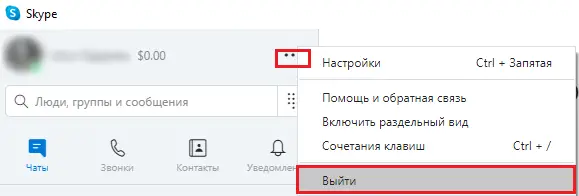
- Geben Sie das zweite Konto ein, unter dem Sie bei Skype registriert sind, und deaktivieren Sie das Kontrollkästchen für die automatische Autorisierung - auf diese Weise wechseln Sie schnell zwischen den beiden Konten.
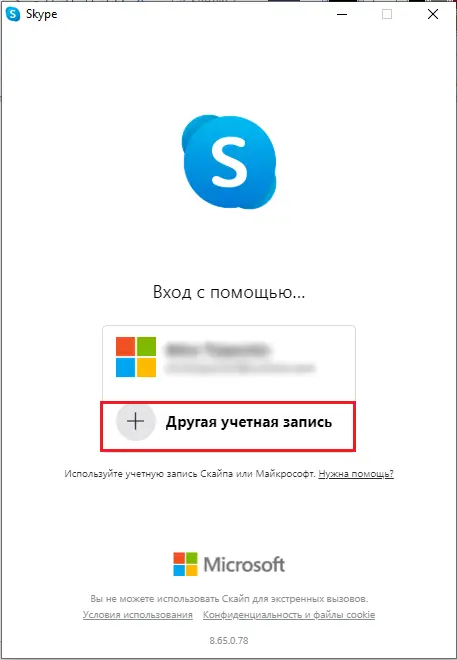
Natürlich können Sie mit Ihrem Microsoft-Konto wechseln, aber es dauert noch länger. Im Allgemeinen hilft diese Methode, wenn der Computer ein Familiencomputer ist und Sie Skype abwechselnd verwenden. Wenn Sie beide Konten gleichzeitig benötigen, ist es besser, anders vorzugehen - verbringen Sie ein paar Minuten mit speziellen Einstellungen.
Mehrere Instanzen des Skype-Fensters auf demselben Computer
Lassen Sie uns nun darüber sprechen, wie Sie zwei Skype gleichzeitig auf einem Computer ausführen können..
Erstellen Sie eine Verknüpfung für Skype
Führen Sie zunächst die folgenden Schritte aus, um ein separates Dienstprogrammsymbol zu erstellen und einige Dinge zu ändern, um zu starten:
- Drücken Sie Win + R.
- Geben Sie in das Fenster ein:% programfiles% / skype / phone / und klicken Sie auf "Inter".
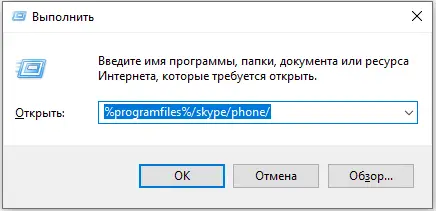
- Suchen Sie Skype.exe in der allgemeinen Liste und klicken Sie mit der rechten Maustaste auf den Manipulator.
- An Desktop senden über den entsprechenden Befehl.
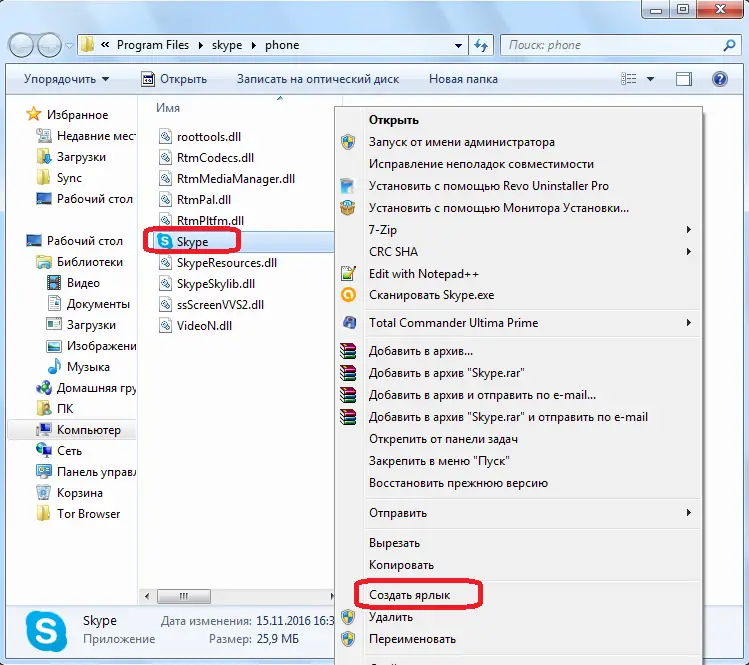
- Daher erscheint das Programmsymbol auf dem Desktop.
- Klicken Sie mit der zusätzlichen Manipulator-Schaltfläche darauf und wählen Sie Feature.
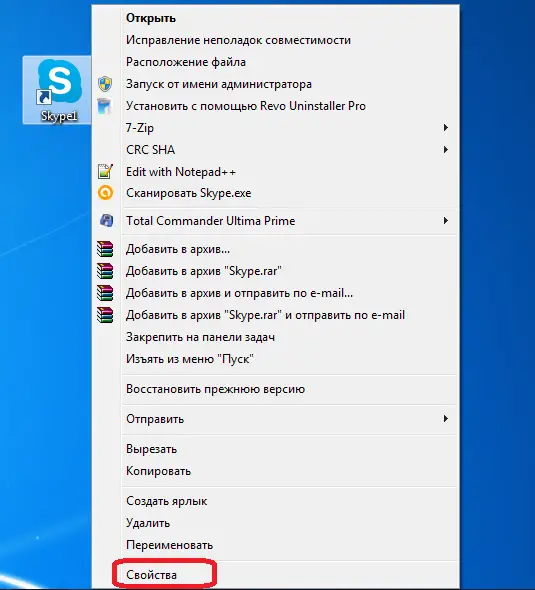
- Klicken Sie auf die Registerkarte Verknüpfung. Im Abschnitt Objekt sehen Sie einen langen Weg - löschen Sie ihn nicht, bewegen Sie den Cursor einfach an das Ende der Zeile, setzen Sie ein Leerzeichen und fügen Sie das Wort "/sekundär" hinzu. Bestätigen Sie die Änderungen.
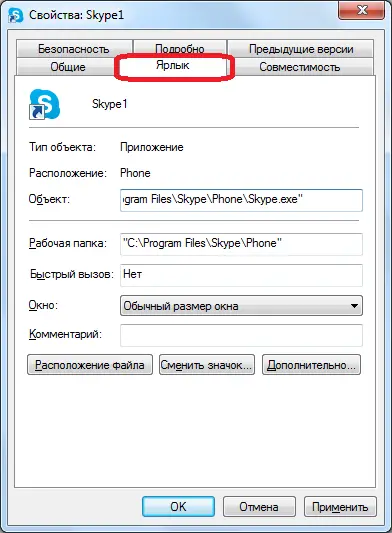

Jetzt können Sie mehrere Skype öffnen - jedes Mal, wenn Sie auf das erstellte Symbol klicken, wird ein separater Tab gebildet, in dem Sie sich unter einem anderen Namen anmelden können. Um Skype später zu schließen (und Sie wissen, dass es selbst im Standardmodus nicht so einfach ist), drücken Sie Strg + Alt + Entf, um den Task-Manager aufzurufen. Entfernen Sie die Aufgabe aus den Prozessen, indem Sie sie markieren und auf die Schaltfläche unten klicken.
Richten Sie eine Verknüpfung ein, um das zweite Skype zu starten
Um zwei verschiedene Skype gleichzeitig zu betreiben, können Sie etwas anders vorgehen:
- Klicken Sie auf dem "Desktop" mit der zusätzlichen Schaltfläche des Manipulators auf eine beliebige freie Stelle.
- Wählen Sie Erstellen - S
- Geben Sie den folgenden Richtungsvektor ein: C:\Programme\Skype\Telefon\Skype.exe "/sekundär, wie Sie es beim letzten Mal getan haben.
- Klicken Sie auf "Weiter" und "Ok".
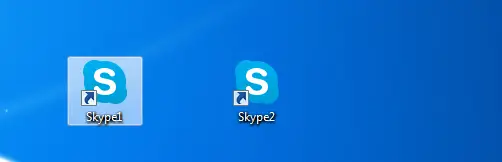
Dies funktioniert unter Windows 7 hervorragend, aber wenn Sie Windows 10 mit integriertem Skype auf Ihrem Computer lizenziert haben, kann es widerstehen - es ist besser, ein separates Programm herunterzuladen..
Automatische Autorisierung beim Starten eines zweiten Skype
Mit zwei Konten können Sie auch eine automatische Anmeldung einrichten, sowie mit einem (denken Sie daran, dass dies nicht für den in Windows 10 integrierten Messenger geeignet ist). Um dies zu tun:
- Suchen Sie die kürzlich erstellte Skype-Verknüpfung auf Ihrem Desktop.
- Klicken Sie mit der rechten Maustaste darauf und wählen Sie "Eigenschaften" - Objekt.
- Wir haben hier bereits ein Wort hinzugefügt und weisen nun, ohne davon abzuweichen, zu: / username: your_login / password: your_password. Vergessen Sie nicht die Einrückung nach der Eingabe des Logins.
- Starten Sie Skype neu und überprüfen Sie die Wirksamkeit der von uns geleisteten Arbeit.
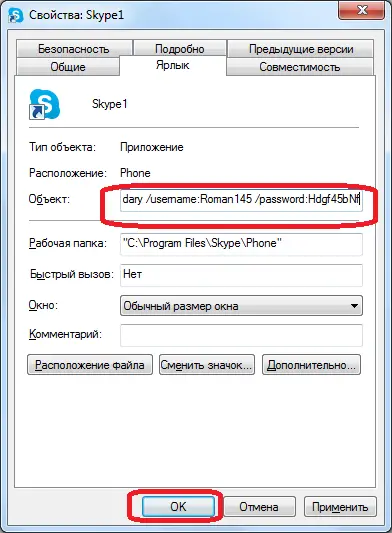
Der Vollständigkeit halber erklären wir Ihnen, wie Sie mit der integrierten Anwendung unter Windows 10 umgehen. Um Verwirrung zu vermeiden, ist es besser, sie ganz zu entfernen. Gehen Sie wie folgt vor:
- Klicken Sie auf "Start" und suchen Sie Windows PowerShell in der Liste auf der linken Seite, klicken Sie mit der rechten Maustaste auf den Namen und führen Sie Als Administrator ausführen aus.
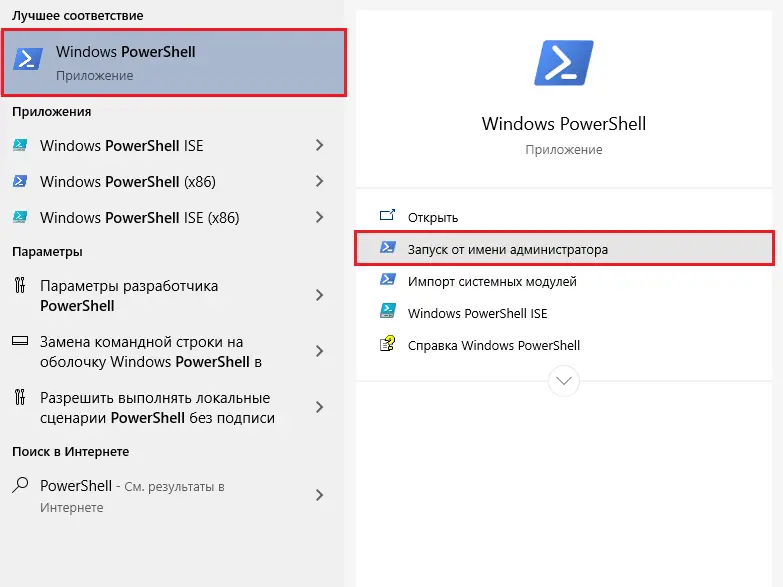
- Geben Sie in das Fenster ein: "Get-AppxPackage Microsoft.SkypeApp" (ohne Anführungszeichen).
- Nach einer Pause gibt Ihnen das System einen Text: Speichern Sie die Daten zu PackageFullName in der Zwischenablage.
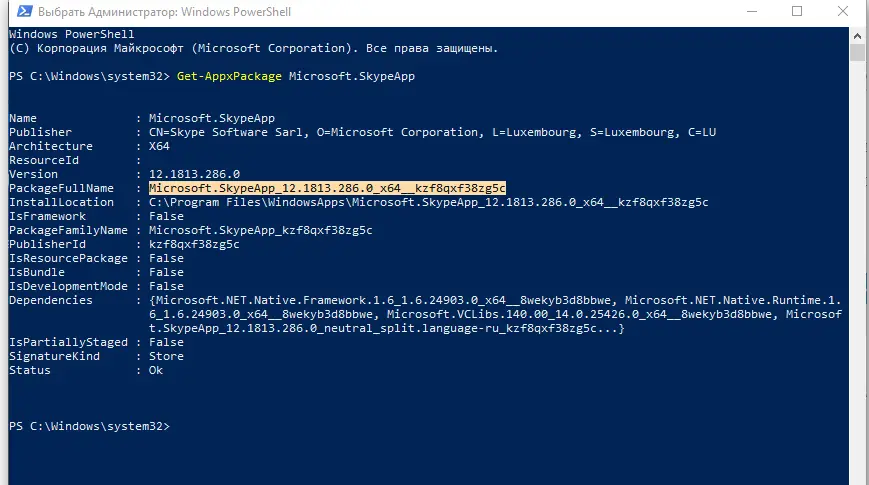
- Schreiben Sie „Remove-AppxPackage –package“ (ohne Anführungszeichen), gehen Sie zurück und fügen Sie das kopierte ein.
- Bestätigen Sie die Aktion mit "Enter".
- Schließen Sie das Fenster nicht, bis der Vorgang abgeschlossen ist - Sie werden über den Erfolg benachrichtigt.
Starten Sie Ihren Computer neu und stellen Sie sicher, dass das integrierte Skype verschwunden ist (wenn Sie alles richtig gemacht haben, gibt es keine Spur davon). Dann können Sie auf die offizielle Website des Entwicklers gehen, das übliche Distributions-Kit herunterladen und installieren. Befolgen Sie dann alle Schritte in den ersten Kapiteln dieses Artikels.
Nun, jetzt wissen Sie, wie Sie mehrere Skype-Fenster unter verschiedenen Konten öffnen können, ohne ständig auf das Autorisierungsverfahren zurückzugreifen und ohne andere Gadgets zu verwenden. Probieren Sie es aus, die Einrichtung dauert nicht so lange, aber dann ist es für Sie viel bequemer zu arbeiten.